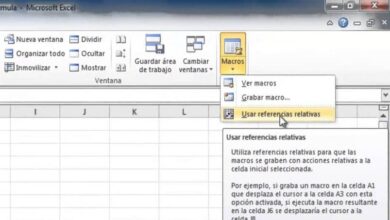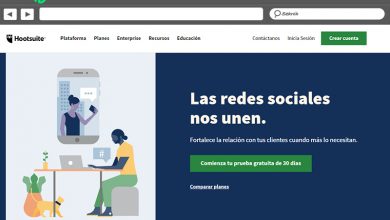Comment activer le mode lecture ou le mode lecteur dans Google Chrome
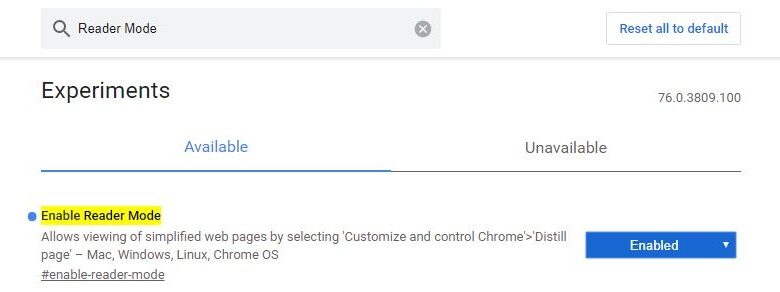
Lorsque nous naviguons sur les réseaux sociaux ou recherchons un contenu rapide sur Internet, nous ne passons généralement pas beaucoup de temps à lire. Cependant, lorsque nous trouvons un article vraiment intéressant qui vaut la peine de passer du temps à lire, nous avons sûrement réalisé que, parfois, sa lecture peut être compliquée et lourde en raison du grand nombre d’éléments qui cherchent à nous distraire. Pour éviter cela, les navigateurs ont créé un type de vue spécial appelé «Mode lecteur» ou Mode lecture .
Le mode lecture, également appelé vue lecture ou mode lecteur, est un type spécial de vue du navigateur qui est chargé de cacher tous les éléments qui peuvent être une distraction d’une page Web pour nous permettre de lire n’importe quel article que nous voulons beaucoup plus confortablement.
Google Chrome a ce mode de lecture pour permettre aux utilisateurs de masquer les distractions des sites Web et de pouvoir lire n’importe quel article sur n’importe quel site Web. Ce mode a été introduit dans Chrome 75 et est toujours en phase expérimentale, donc pour l’utiliser, il faut d’abord l’activer.
Ensuite, voyons comment cela fonctionne.
Comment activer et utiliser le mode lecture dans Google Chrome
Comme nous l’avons dit, cette fonctionnalité est encore en phase de développement, donc pour ne pas confondre les utilisateurs ou leur causer certains problèmes encore à découvrir, elle est désactivée par défaut.
Pour l’activer, il suffit de taper la commande suivante dans la barre d’adresse de notre navigateur. Avec lui, nous entrerons les drapeaux Chrome et activerons le mode lecteur en changeant son statut en activé.
chrome: // flags / # enable-reader-mode
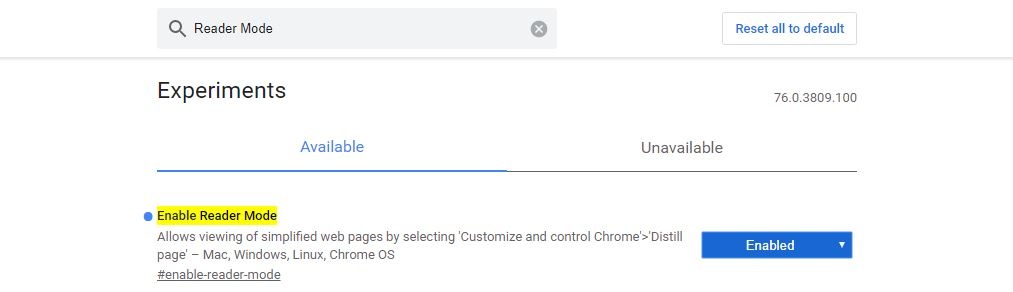
Nous redémarrons le navigateur et nous aurons le mode lecture activé et prêt à fonctionner dans Google Chrome.
Comment utiliser le mode de lecture de Chrome
Une fois ce drapeau activé, il ne nous reste plus qu’à naviguer vers l’article ou le web que nous voulons lire et, dans celui-ci, ouvrir le menu Chrome (avec le bouton avec les 3 points qui apparaît dans la partie supérieure droite du fenêtre) et choisissez l’option « Convertir la page ».
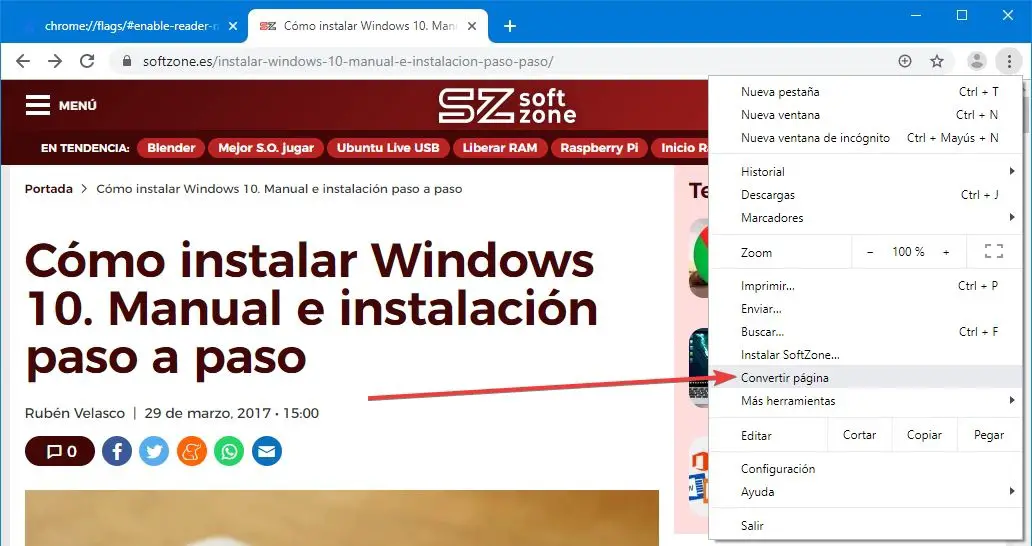
Google Chrome traitera la page Web en question et, dans quelques secondes, nous l’aurons prête dans le nouveau mode de lecture. Comme nous pouvons le voir, le Web sera désormais beaucoup plus facile et plus confortable à lire, et il ne présentera aucun type de distraction.
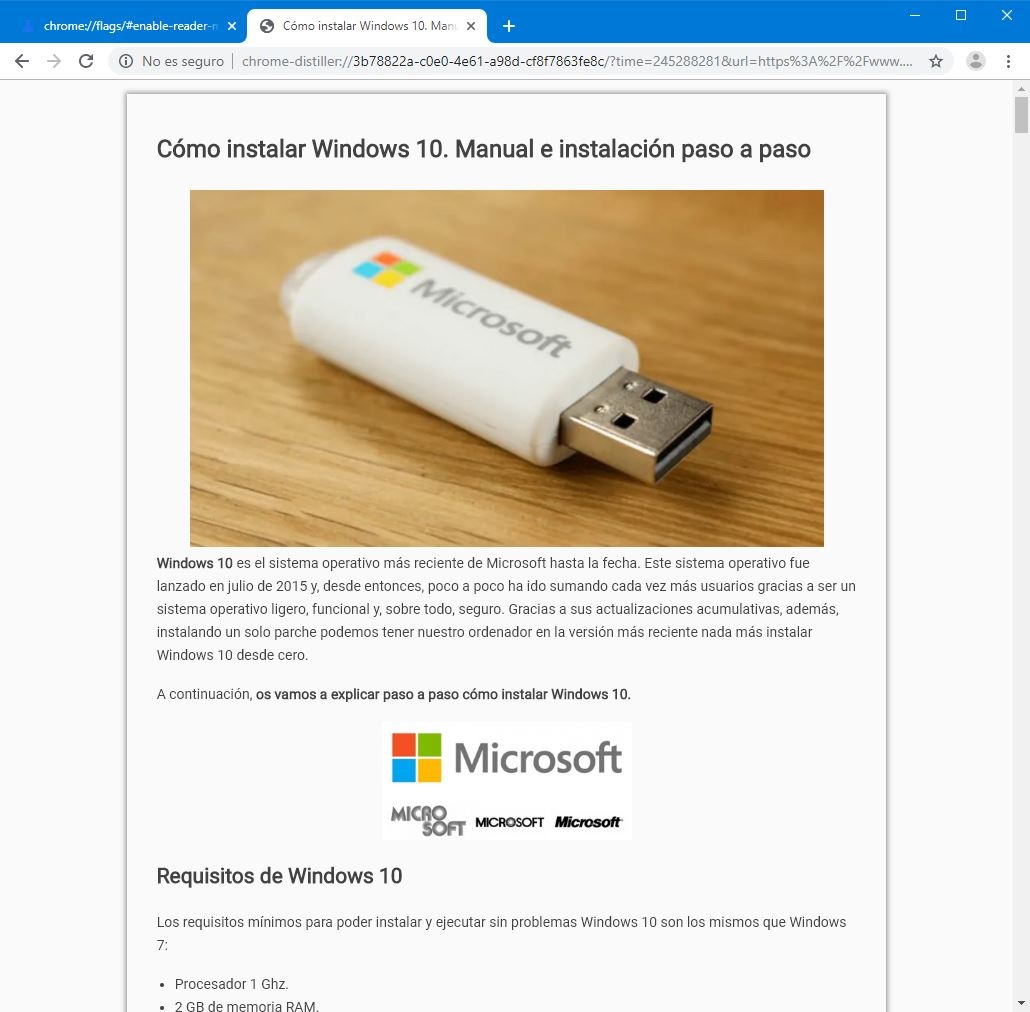
Lorsque nous nous fatiguons de cette manière et que nous voulons revenir au mode d’affichage classique pour continuer à naviguer, il suffit de revenir en arrière et le tour est joué, nous reviendrons au mode de navigation normal.